Riepilogo AI
Introduzione
Volete cambiare l'oggetto delle e-mail inviate con l'addon Salva e riprendi? Esiste un piccolo snippet PHP che potete aggiungere al vostro sito e che vi consentirà di modificarlo facilmente.
Per impostazione predefinita, quando i visitatori fanno clic sul link del modulo per salvarlo e riprenderlo in un secondo momento, l'oggetto dell'e-mail è Il tuo link per la ripresa dell'invio del modulo. Forse si desidera cambiare questo oggetto per includere il nome del sito, del modulo o semplicemente qualcosa che catturi l'attenzione del visitatore per farlo tornare e completare il modulo. La buona notizia è che questo può essere facilmente modificato aggiungendo un piccolo snippet al vostro sito.
Creazione del modulo
Per iniziare, creare il modulo e aggiungere i campi.
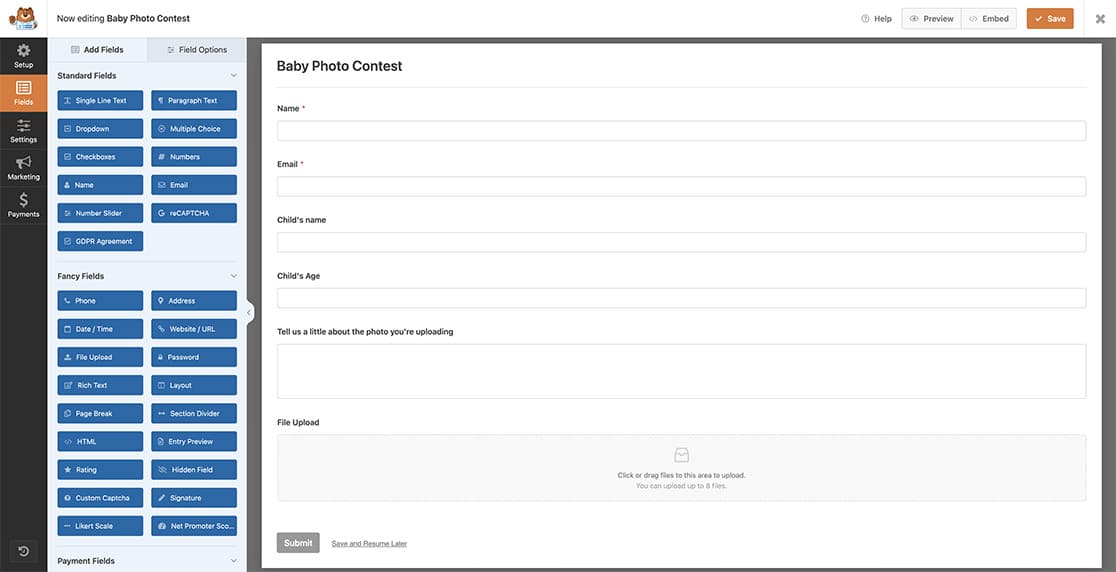
Per maggiori dettagli sulla creazione del modulo, consultare la guida Creare il primo modulo.
Abilitazione dell'addon Salva e riprendi
Successivamente, è necessario fare clic su Impostazioni all'interno del costruttore di moduli e poi sulla scheda Salva e riprendi. Una volta lì, fare clic sul pulsante di attivazione di Salva e riprendi per abilitare questa opzione per il modulo.
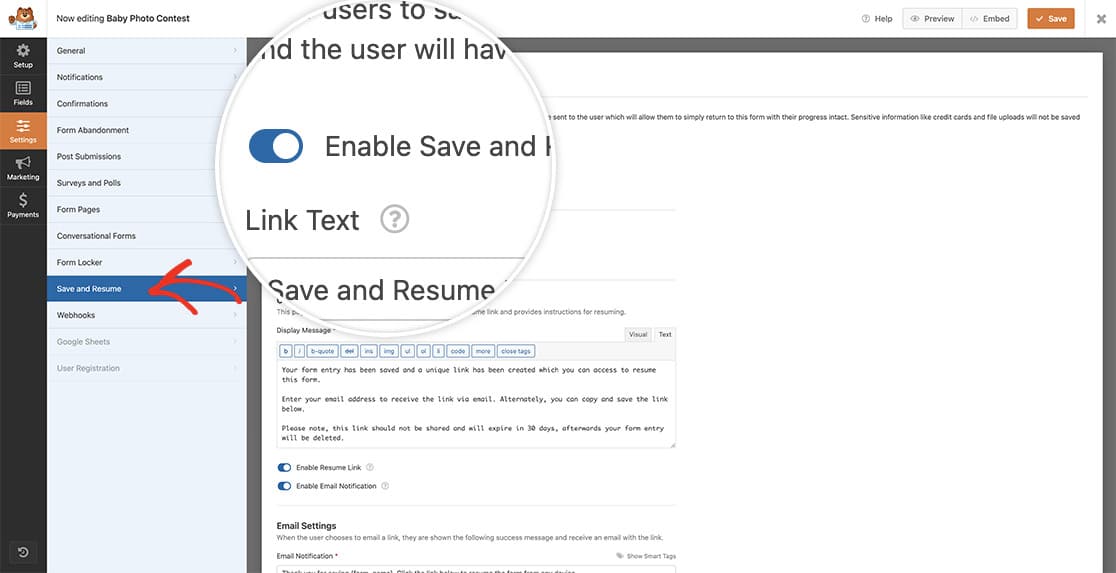
Aggiunta dello snippet
Una volta fatto questo, è il momento di aggiungere lo snippet al vostro sito.
Se non siete sicuri di dove o come aggiungere gli snippet al vostro sito, consultate il nostro tutorial su Come aggiungere PHP o JavaScript personalizzati per WPForms per istruzioni dettagliate.
/**
* Change the subject line on Save and Resume Emails
*
* @link https://wpforms.com/developers/how-to-change-the-email-subject-on-save-and-resume-email-notifications/
*/
function wpf_dev_save_resume_email_subject( $subject ) {
// Change the text within the quotes to set your subject line
return $subject = __('Hey there! Are you ready to complete your submission?', 'text-domain');
return $subject;
}
add_filter( 'wpforms_save_resume_settings_get_email_subject', 'wpf_dev_save_resume_email_subject', 10, 3 );
L'uso di questo filtro PHP annulla l'oggetto predefinito e lo sostituisce con il testo modificato in precedenza. In questo esempio, l'oggetto sarà Hey there! Sei pronto a completare il tuo invio?
Ora, quando i visitatori richiedono un'e-mail con il link Salva e riprendi, vedranno che l'oggetto dell'e-mail è cambiato. Volete cambiare anche il Reply-to delle notifiche via e-mail di Save and Resume? Consultate la nostra guida su Come modificare la risposta all'e-mail per l'addon Salva e riprendi.
